BBC iPlayer 至 iPhone 下載器

iDownloade 是一款跨平台工具,可讓使用者從 BBC 的 iPlayer 服務下載無 DRM 保護的內容。它可以下載 .mov 格式的視頻
您是否將Fedora 作為您選擇的 Linux 發行版?您是否有不穩定的互聯網連接或緩慢的下載?如果是這樣,最好學習如何使用 DNF 包管理器中包含的離線功能。
DNF 的離線模式被稱為“僅下載”,使用後可以更輕鬆地安裝大量程序。以下是在您的 Fedora 系統上使用此功能的方法。
Fedora Linux 上的 DNF 包管理工具有很多有用的功能,但“下載”是它可以做的最好的事情之一。通過在從 Fedora 軟件存儲庫安裝 RPM 包時使用這個命令行參數,可以很容易地下載任何應用程序,以便以後在您選擇的任何 Fedora Linux PC 上離線使用。
要使用此功能,請按鍵盤上的 Ctrl + Alt + T或Ctrl + Shift + T打開終端窗口。然後,打開終端窗口後,使用下面的dnf 搜索命令搜索要離線安裝的應用程序的名稱。
因此,例如,如果您希望離線安裝 Chromium 開源瀏覽器,或者在互聯網速度較慢的 Linux PC 上安裝,您可以輸入下面的命令行參數。
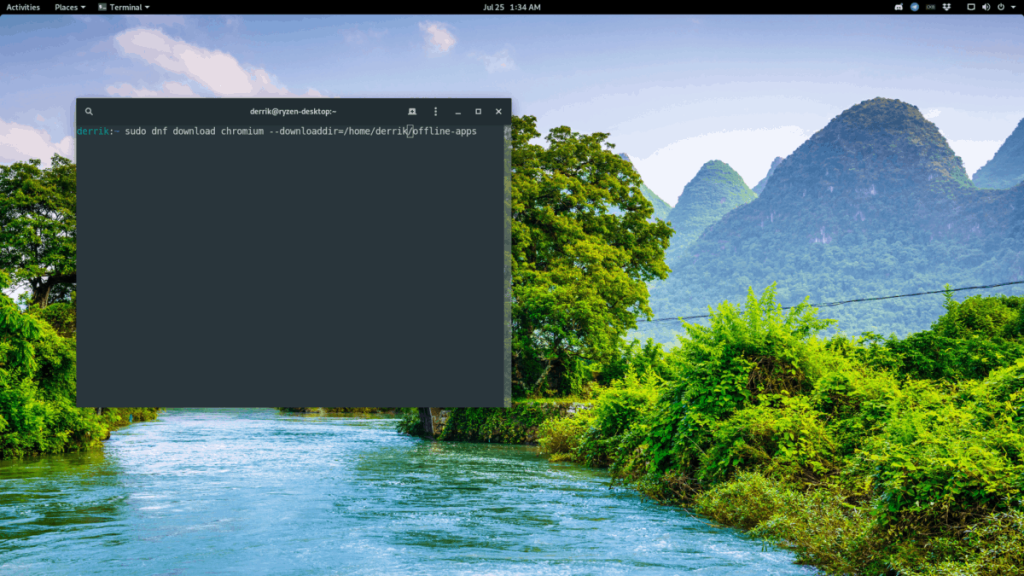
sudo dnf 下載鉻
上述命令將快速抓取最新版本的 Chromium 開源瀏覽器,並將其放置在 Fedora 的包緩存目錄“/var/cache/dnf”中。
要訪問此包緩存目錄,請使用CD命令並將終端會話從主目錄 (~) 移動到包緩存文件夾。
cd /var/cache/dnf
從這裡,查看各個子目錄並將您的文件複製到可移動設備,以便在其他計算機上離線安裝。
通過 Fedora 的包緩存目錄進行排序可能非常煩人。文件夾無處不在,這使得下載下載的軟件包比應有的要困難得多。幸運的是,有一種方法可以使用“downloaddir”命令行開關強制 DNF 包管理器將離線應用程序保存到用戶指定的任何位置。
因此,例如,要將 Chromium Web 瀏覽器 RPM 包從 Fedora 軟件存儲庫下載到主目錄中標記為“offline-apps”的文件夾,您需要輸入以下命令。
注意:請"/home/username/offline-apps"使用您在 Linux PC 上使用的用戶名更改以下命令。
sudo dnf 下載chromium --downloaddir=/home/username/offline-apps
下載完成後,更新home文件夾下“offline-apps”目錄的權限,以便安全訪問該目錄。需要更改此文件夾的權限,因為其權限僅設置為 root。
須藤 chmod 777 -R ~/離線應用
更新文件夾的權限後,將文件夾複製到閃存驅動器以在其他 Fedora Linux 計算機上離線安裝。
使用上面的下載命令示例將從 Fedora Linux 存儲庫下載 RPM 包,並且在大多數情況下適用於互聯網訪問受限的計算機。但是,如果您還需要獲取應用程序的依賴項,因為無法訪問互聯網,則需要使用“resolve”命令行開關。
通過“resolve”,Fedora DNF 包管理器不僅會下載應用程序本身,還會下載在您的系統上運行應用程序所需的每個庫、依賴項和重要軟件。
例如,要下載 Kodi及其所有軟件依賴項,請運行下面的命令行操作。
sudo dnf 下載 kodi --resolve
上面的命令將下載 Kodi 及其在 Fedora 包緩存目錄 (/var/cache/dnf) 中的所有依賴項,您可以通過以下方式訪問:
cd /var/cache/dnf
或者,通過輸入以下命令行操作,將您的應用程序及其所有依賴項下載到主目錄 (~)。
注意:請務必將"/home/username/offline-apps"下面的命令部分替換為您在 Linux 系統上使用的用戶名。
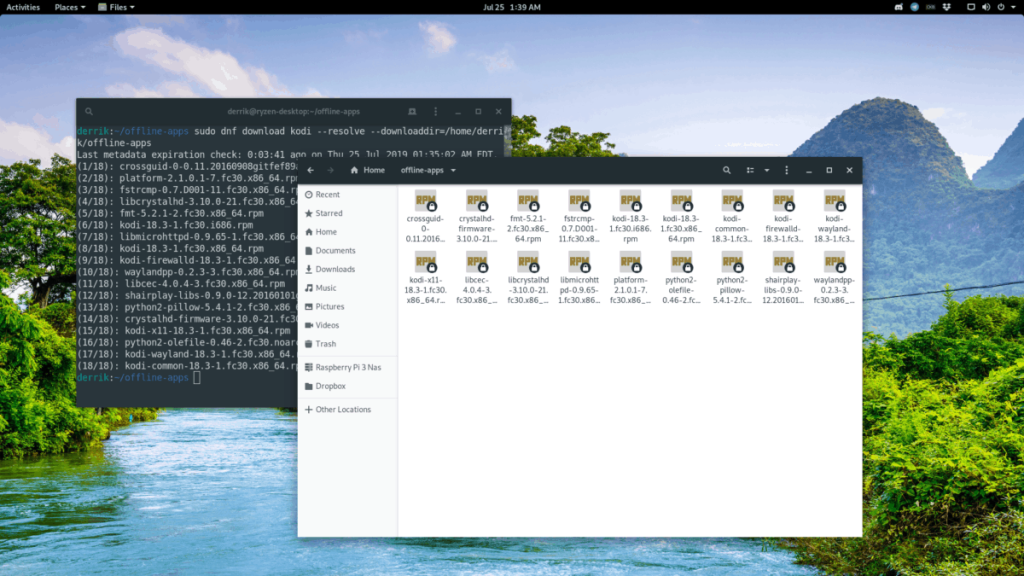
須藤 dnf 下載 kodi --resolve --downloaddir=/home/username/offline-apps
使用chmod命令更新文件夾的權限。
須藤 chmod 777 -R ~/離線應用
然後,您可以隨意將“離線應用程序”複製到 USB 設備,以便稍後進行離線安裝。
DNF 的下載功能是確保即使是離線的 Fedora Linux 實例也能獲得最新應用程序的好方法。但是,如果您正在尋找在離線 Fedora 系統上獲取應用程序的方法,這不是唯一的方法。AppImage 是一項技術,它允許將整個應用程序包含在一個簡單的、可下載的文件中,非常適合離線系統。如果您有興趣使用 AppImage 應用程序,請前往 BinTray。這是一個出色的網站,以 AppImage 格式對大量應用程序進行了編目。
iDownloade 是一款跨平台工具,可讓使用者從 BBC 的 iPlayer 服務下載無 DRM 保護的內容。它可以下載 .mov 格式的視頻
我們已經詳細介紹了 Outlook 2010 的功能,但由於它不會在 2010 年 6 月之前發布,所以現在是時候看看 Thunderbird 3 了。
每個人偶爾都需要休息一下,如果你想玩有趣的遊戲,不妨試試 Flight Gear。它是一款免費的多平台開源遊戲。
MP3 Diags 是修復音樂音訊收藏問題的終極工具。它可以正確標記您的 MP3 文件,添加缺少的專輯封面,修復 VBR
就像 Google Wave 一樣,Google Voice 也在全球引起了不小的轟動。谷歌的目標是改變我們的溝通方式,而且由於它正在成為
有許多工具可以讓 Flickr 用戶下載高品質的照片,但有沒有辦法下載 Flickr 收藏夾呢?最近我們
什麼是採樣?根據維基百科,「採樣是指從一段錄音中取出一部分或樣本,並將其重新用作樂器或
Google Sites 是 Google 提供的一項服務,可讓使用者在 Google 伺服器上託管網站。但有一個問題,它沒有內建備份選項
Google Tasks 不像其他 Google 服務(例如日曆、Wave、Voice 等)那麼受歡迎,但它仍然被廣泛使用,並且是人們生活中不可或缺的一部分。
在我們先前關於透過 Ubuntu Live 和 DBAN 啟動 CD 安全性擦除硬碟和可移動媒體的指南中,我們討論了基於 Windows 的磁碟

![免費下載 FlightGear 飛行模擬器 [玩得開心] 免費下載 FlightGear 飛行模擬器 [玩得開心]](https://tips.webtech360.com/resources8/r252/image-7634-0829093738400.jpg)






![如何恢復遺失的分割區和硬碟資料[指南] 如何恢復遺失的分割區和硬碟資料[指南]](https://tips.webtech360.com/resources8/r252/image-1895-0829094700141.jpg)